Microsoft Windows lantzerakoan, zenbat aldiz mezu bat fitxategi jakin ezabatu saiatzen ari zarela erabiltzen ari da kontatzea ikusi duzu, eta programa-fitxategia erabiliz gelditu behar Windows ahalbidetzen duzun fitxategia kendu PC batetik lehenago ?
Annoying !! Ez da?
Beno, ez gehiago.
Hona hemen hiru jenio modu hori erabiltzen ari dela eta Windows ez du onartzen da normalean kendu ezabatu behartzeko erabili ahal izango duzu.
Force fitxategia ezabatzea Erabili Windows
Metodo honek gehienetan funtzionatzen du. Guztiak egin behar duzun da, behar duzun behartzeko amaitutzat programaren fitxategia erabiltzen ari da. Dagoeneko badakizu zein programa kendu nahi duzun fitxategia erabiltzen ari da suposatuz, hau da fitxategia nola ezabatzen:
Oharra: Windows 7 erabiltzen da hemen erreferentzia PC gisa.
Force prozesu bat amaitutzat itzaltzen programa osoa eta gorde gabeko datuak beste edozein fitxategi hori programan oinarritzen horrela denbora gal daiteke. Komenigarria jarraitu aurretik zure lana aurrerapen guztiak gordetzeko da.
1. Zure mahaigaina pantailan, eskuin-klik barrako.
2. agertzen den testuinguru menuan, sakatu Start Task Manager.

3. Task Manager koadroan, dagoeneko ez bada, joan Prozesuak fitxa.
4. erakutsitako prozesuak exekutatzen zerrendan, eskuin-klik bat dela badakizu ezabatu nahi duzun fitxategia erabiltzen ari da.
5. testuinguru menuan, egin klik Amaitu prozesua edo Amaitu prozesua Zuhaitz . ( End prozesua zuhaitz sakatzen hemen.)
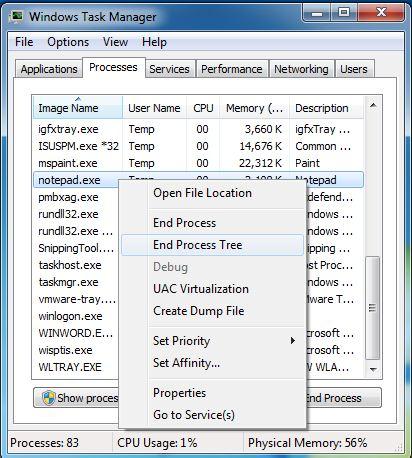
6. berrespena koadroan azalduko da, sakatu Amaitu prozesua zuhaitz botoia behetik.
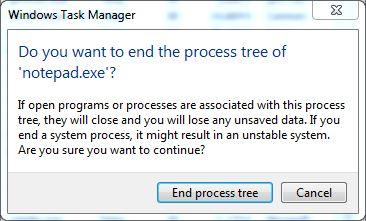
7. Behin prozesua indarrez amaitu, erraz kendu ahal duzun fitxategia jada ez erabiltzen baita prozesua hasi da berriro martxan egon arte.
Oharra: Kasu batzuetan azkarra izan prozesua amaitutzat indarrean ondoren fitxategia ezabatzen behar duzu. Hau da prozesu batzuk stubborn daudelako eta horiek amaitutzat nahiz indarrez, automatikoki berrabiarazi dute segundo batzuk ondoren.
Komando Galdetu aurrera
Metodo hau Komando Galdetu irekitzeko Windows PC behar du. tokiko prozesu batzuek erabiltzen fitxategien For (hasi daiteke eta estandar bat itxi prozesuak - ez-kudeatzaile kontua), Komando Galdetu irekiz Erabiltzaile kontu estandar bat aski litzateke. fitxategia inolako sistemarik prozesua erabilitako Hala bada, altxatutako Komando Galdetu abiarazi behar da. komando-gonbit bat da komando leihoa administratzaile eskubideak eta administrazio lan guztiak guztiak ditu bere interfazea komando bidez egin daiteke.
Hau da, zer egin behar duzun:
Oharra: A Windows 7 PC adibide honetan erabiltzen da.
1. Zure Windows PC On, kokatu ezabatu nahi duzula erabileran fitxategia daukan karpeta. (Ez karpetan sartuko.)
2. Shift + eskuin-klik karpeta.
3. agertzen den aurreratu testuinguru menuan, sakatu Open komando leihoa hemen edo sakatu W tekla teklatuan.
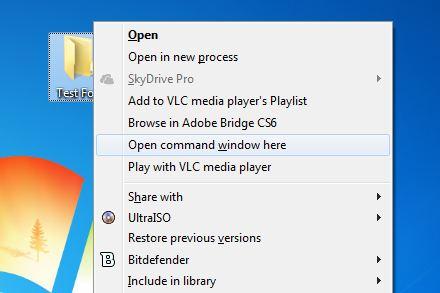
Oharra: metodo honek ez du onartzen altxatutako komando leiho bat ireki nahi duzun.
Oharra: komando-gonbit hasteko, sakatu Hasi botoia, mota CMD bilaketa-kutxa Hasi menuan behealdean ere, eskuin-klik CMD proposatutako programak 'zerrenda, sakatu Run testuinguru menuan administratzaile gisa, eta, Erabiltzaile-kontuen kontrol baieztapen koadroan, idatzi admin kontuaren pasahitza (edo sakatu Bai Windows ez badu eskatu duzun pasahitza) zure baimenik jarraituko emateko. Altxatutako komando leihoan irekitzen ondoren, DOS bezalako komandoak erabili behar duzu CD eta DIR direktorioa ezabatu nahi duzun fitxategia non jartzen da eta fitxategia presentzia egiaztatzeko hurrenez aurkitu ahal izateko.
4. komando leihoan, idatzi DEL / F
Oharra: Goiko komando batean,
KONTUZ !! - fitxategi bat ezabatu du erabiliz DEL komandoa ez du mugitu Zakarrontzira baina betirako ezabatuko da. Erabili DEL komando kontuz.
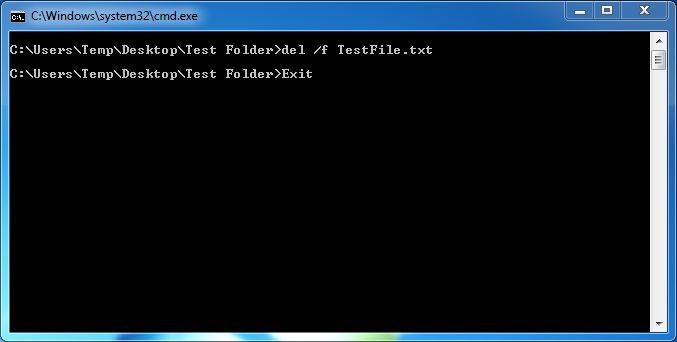
5. fitxategia ezabatu ondoren, Komando Galdetu itxi dezakezu klik eginez Close goiko eskuineko leihoaren izkinan botoia edo idatziz EXIT komando leihoan eta premiazko Sartu .
Hirugarren Party-tresna bat erabiliz - Unlocker
Goian azaldutako erabiltzen ari dela-fitxategi bat kentzeko bi metodo edozein erabili ahal izango duzu, nahiz, hirugarrenen esaterako Unlocker bezala tresna bat egiten zereginen oso erraza da. Zati onena da, Unlocker freeware bat da, eta erabat doan deskargatu eta erabili. Hau da, nola Unlocker lan egiten du:
Oharra: A Windows 7 ordenagailua erreferentzia egiteko erabiltzen da.
1. saioa zure Windows PC on.
2. Ziurtatu dela Internetera konektatuta.
3. Ireki edozein web-nabigatzailea eta zure gustuko bilatzailea ireki. (Google, Yahoo !, Bing, eta abar)
4. bilatzailea erabiliz, bilatu Unlocker da.
5. Behin aurkitu, deskargatu Unlocker en instalagarririk fitxategia eta instalatu programa normal instalazio metodoa erabiliz, edo bere bertsio eramangarria lortzeko.
Oharra: Unlocker da erreferentzia hau instalatu PC .
6. honen ondoren, kokatu ezabatu nahi duzula baina erabiltzen ari fitxategia.
7. Eskuin-klikatu fitxategia.
8. Testuinguru-menua bistaratuko da, sakatu Unlocker .
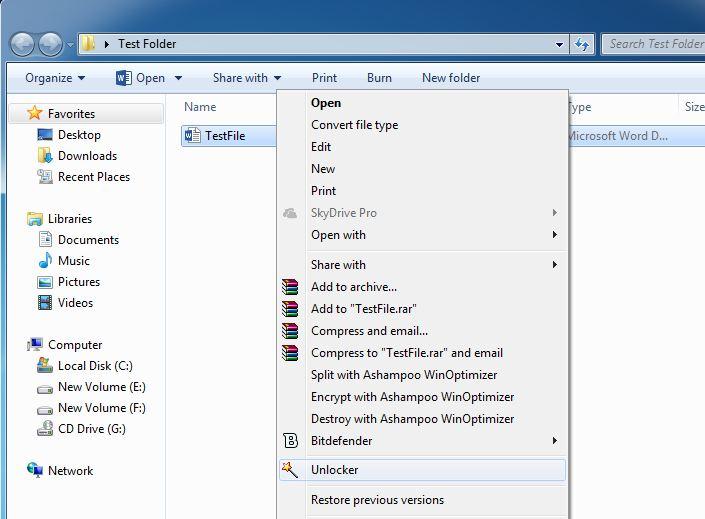
9. On Erabiltzaile-kontuen kontrol baieztapen box, klikatu Bai baimena emateko programa martxan jarri du jarraitzeko.
10. bistaratuko interfazearen On, eskuragarri erabileran fitxategiak zerrendatik, klik desblokeatzeko nahi duzuna hautatzeko.
11. interfazea behealdean, sakatu Desblokeatu fitxategia desblokeatzeko berriz dagokion aplikazio irekita utziz. Bestela ere egin dezakezu klikatu Kill Prozesua botoia amaitutzat exekutatzen prozesua dela-fitxategia parte hartzeko ardura behartzeko.
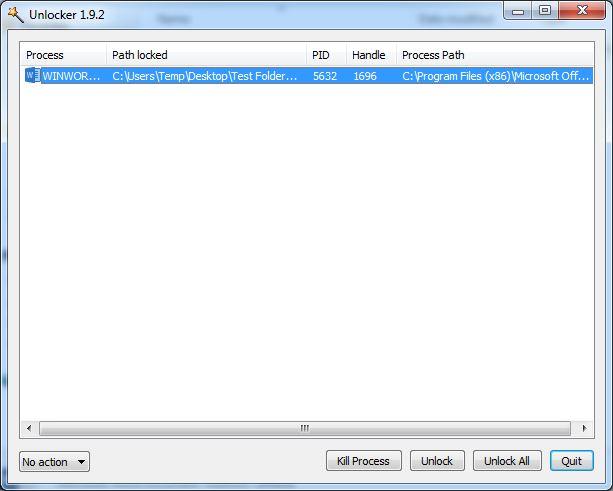
Fitxategia desblokeatu 12. Behin daiteke eskuin-klikatu duzun fitxategia eta sakatu Ezabatu testuinguru menuan.
13. Klik Bai on Ezabatu fitxategia berrespena box denean / erakutsitako bada.
Nola fitxategia leheneratu Da ustekabe ezabatu badira
fitxategia izan indarrez desblokeatu Nahiz metodoak edozein erabiliz, Zakarrontzira da mugitu ezabatu du (denean komando-lerroa erabiliz ezabatu egiten izan ezik). Ari esan, Zakarrontzira fitxategi berriztatu da erraza. Hau da, zer egin behar duzun.
1. Zure Windows mahaigaineko pantailan, egin klik bikoitza Zakarrontzia ren ikonoa.
2. Behin barruan Recycle Bin , eskuin-klik berrezarri nahi duzun fitxategia.
3. Testuinguru menuan, sakatu Berreskuratu .

Oharra: Fitxategi bat ezabatu dira betirako bada (adibidez, DEL komandoa batera kendu), fitxategi berreskuratzeko esaterako software eraginkor bat behar duzu Wondershare Datu berreskuratzea fitxategia berriro berreskuratzeko.

- Berreskuratu galdu edo ezabatu fitxategiak, argazkiak, audio, musika, emailak edozein biltegiratze gailu batetik eraginkortasunez, segurtasunez eta erabat.
- recycle bin, disko gogorra, memoria-txartela, flash drive, kamera digitala eta camcorders batetik datuak berreskuratzeko onartzen.
- Onartzen datuak berreskura-batean ezabatzeko, formatua, disko gogor ustelkeria, birus erasoa, sistemak huts egoera desberdinetan pean.
- berreskuratzeko aurretik Aurreikusi ahalbidetzen selektiboa berreskuratzeko bat egin behar duzu.
- Onartutako OS: Windows 10/8/7 / XP / Vista, Mac OS X (Mac OS X 10.6, 10.7 eta 10.8, 10.9, 10.10 Yosemite, 10.10, 10.11 El Capitan, 10.12 Sierra) iMac, MacBook, Mac Pro etc.
aipatutako trikimailuak lan ia denbora guztietan arren, ahalik eta kontu hartu behar duzun bitartean erabiltzen ari dela edozein fitxategi ezabatzen. fitxategia okerreko bat ezabatzea iraunkorra edo aldi baterakoa sistemaren porrota edo datuak galtzea bezalako ondorioak eragin ditzake. Hori saihesteko, indarrean aurretik zure fitxategiak ezabatuz, ziurtatu dute ondo egiaztatu duzu:
- erabileran fitxategia ez du daturik garrantzitsuenak eduki.
- Force fitxategia desblokeatzeko prozesua amaitutzat ez du dagokion programa edozein kalte iraunkorrak sor.
- bizkar duzu ireki fitxategia ezabatu aurretik.
- saiatu zara (eta huts) beste bide zer egin nahi duzu egin, eta indar fitxategia ezabatzen soilik aukerarik utzi.
Ezabatu / Undelete fitxategiak
- Ezabatutako fitxategiak I +
- Ezabatutako fitxategiak II +
- Undelete Files I +
-
- Berreskuratu ezabatutako fitxategiak
- Berreskuratu gutxi ezabatu fitxategiak
- Undelete NTFS fitxategiak
- Windows 7 undelete
- Windows XP undelete
- Windows Vista undelete
- undelete tresna
- Undelete Plus alternatibak
- Undelete 360 alternatibak
- NTFS Undelete alternatibak
- undelete freewares
- Berreskuratu ezabatutako mezu elektronikoak
- Undelete fitxategiak II +
-
- EASEUS Ezabatutako fitxategiak berreskuratzea alternatibak
- Berreskuratu shift ezabatu fitxategiak
- Desegin nahi gabe ezabatu
- Berreskuratu ezabatutako kontaktuei
- Mac undelete
- Berreskuratu ezabatutako karpetak
- Android Apps ezabatutako fitxategiak berreskuratzeko
- Sistema leheneratu fitxategiak ezabatu
- Berreskuratu Android ezabatutako fitxategiak
- Berreskuratu ezabatutako argazkiak
- Berreskuratu recycle bin ezabatutako fitxategiak
- Berreskuratu ezabatutako partizioaren
- Berreskuratu Dropbox ezabatu fitxategiak





